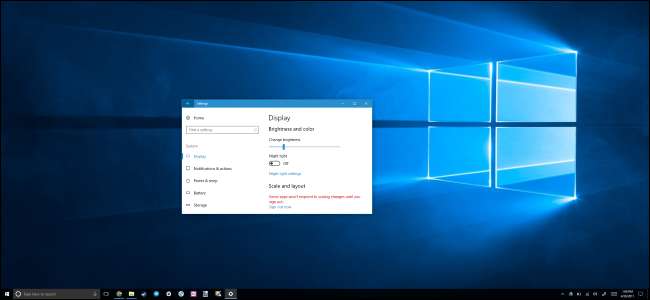
Suuret pikselitiheysnäytöt ovat nyt yleisiä uusissa Windows-tietokoneissa, aivan kuten älypuhelimissa, tableteissa ja Mac-tietokoneissa. Mutta ole varovainen, mitä haluat - monilla työpöytäsovelluksilla on edelleen ongelmia korkean DPI: n näytöissä.
Windows on tarjonnut DPI-skaalaustukea pitkään, mutta monet Windows-työpöytäsovellukset eivät koskaan hyödyntäneet sitä. Microsoft kuitenkin työskentelee ongelman parissa, samoin monet sovelluskehittäjät. Tällä välin tässä on joitain asetuksia, joita voit muuttaa saadaksesi sovellukset näyttämään paremmilta.
Päivitä Windows 10: een
LIITTYVÄT: Kaikki tavat, joita voit silti päivittää Windows 10: een ilmaiseksi
Windows 7 on edelleen täysin hieno monista asioista, mutta se ei ole hieno korkean DPI: n näytöissä. Windows 7: ää ei koskaan rakennettu näille erittäin korkean resoluution näytöille, ja niiden käyttö Windows 7: n kanssa on taistelua. Microsoft paransi dramaattisesti korkea-DPI-tukea Windows 8: lla, ja Windows 10 on vielä parempi. Myöskään Microsoft ei ole pysähtynyt Windows 10: n julkaisun jälkeen. Päivitykset kuten Windows 10: n Creators-päivitys jatka lisäämistä parannuksia korkean DPI: n skaalaukseen .
Jos yrität käyttää korkea-DPI-näyttöä Windows 7: n kanssa, suosittelemme, että päivität Windows 10: een. Niitä on edelleen tapoja päivittää Windows 10: een ilmaiseksi , jos olet oikeutettu.
Säädä näytön skaalausasetuksia
Jos kannettavan tietokoneen, avoauton tai tabletin mukana toimitettiin tiheä näyttö, Windows 10 valitsee sille automaattisesti sopivan näytön skaalausasetuksen. Voit kuitenkin haluta säätää tätä asetusta itse, jotta kohteet näyttävät suuremmilta ja helpommin luettavilta, tai tehdä elementeistä pienempiä, jotta sinulla on enemmän näytön kiinteistöjä.
Jos haluat muuttaa tätä asetusta Windows 10: ssä, siirry kohtaan Asetukset> Järjestelmä> Näyttö. Vaihda Mittakaava ja asettelu -kohdan vaihtoehto haluamaasi asetukseen. Jos tietokoneeseen on kytketty useita näyttöjä, voit valita ne tämän sivun yläosasta ja määrittää kullekin erilliset skaalaustasot. Ihanteellinen asetus riippuu näytöstäsi ja silmäsi, joten kokeile vapaasti. Voit myös napsauttaa "Mukautettu skaalaus" ja asettaa täältä mukautetun prosentuaalisen arvon välille 100% - 500%, mutta Microsoft suosittelee, että valitset yhden luettelon oletusasetuksista parhaan yhteensopivuuden sovellusten kanssa.
LIITTYVÄT: Kuinka korjata "Custom Scale Factor is Set" -virhe Windowsissa
HUOMAUTUS: jos sinulla on vaikeuksia säätää näitä asetuksia, saatat haluta tutustu tähän artikkeliin - jotkut ohjelmistot saattavat häiritä Windowsin skaalausasetuksia.
Muutoksesi tapahtuu välittömästi. Jotkin vanhemmat ohjelmat eivät kuitenkaan huomaa muutosta, ennen kuin kirjaudut ulos Windowsista ja kirjaudut takaisin sisään.
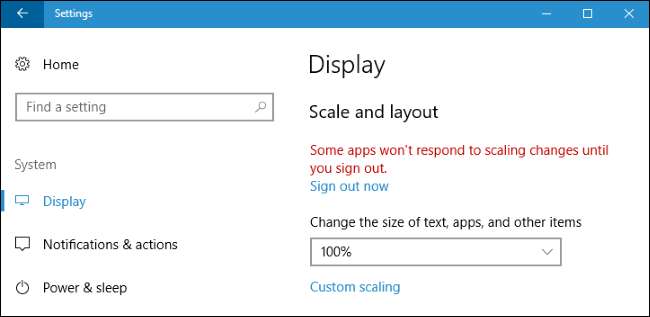
Ohita järjestelmän DPI-skaalaus epäselvillä kirjasimilla varustetulle sovellukselle
Joissakin kolmannen osapuolen työpöytäsovelluksissa on epäselvät fontit ja ne näyttävät huonolta, kun otat DPI-skaalauksen käyttöön. Tämä johtuu siitä, että Windows vain räjäyttää ne näyttämään suuremmilta - se on kuin jos lähentäisit kuvaa. Kuva näyttäisi suuremmalta ja helpommin luettavalta, mutta epäselvämmältä.
Teoriassa tämä koskee vain "vanhempia" sovelluksia, jotka eivät ole tietoisia DPI-skaalauksesta. Käytännössä tämä ongelma koskee edelleen monia yleisiä työpöytäsovelluksia, mukaan lukien Steam.
Voit korjata tämän ongelman muuttamalla DPI-skaalausasetuksia yksittäiselle sovellukselle, joka ei toimi hyvin. Voit tehdä tämän napsauttamalla työpöytäsovelluksen pikakuvaketta hiiren kakkospainikkeella ja valitsemalla Ominaisuudet. Jos sovellus on tehtäväpalkissa, napsauta hiiren kakkospainikkeella tehtäväpalkin kuvaketta, napsauta hiiren kakkospainikkeella sovelluksen nimeä ja valitse Ominaisuudet.
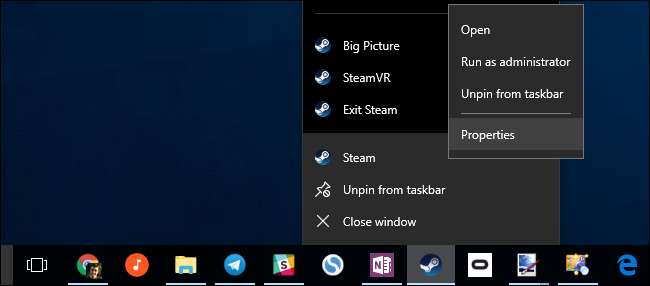
Napsauta Yhteensopivuus-välilehteä ja valitse vaihtoehto "Ohita korkean DPI: n skaalauskäyttäytyminen".
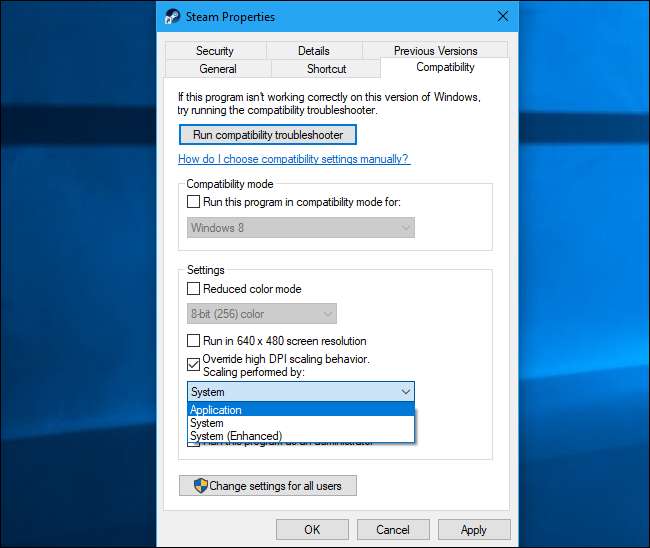
Sinun on valittava yksi kolmesta korkean DPI-skaalausvaihtoehdosta myös avattavasta valikosta. Tässä he tekevät:
- Sovellus : Windows jättää sovelluksen yksin. Tämä poistaa DPI-skaalauksen käytöstä kokonaan sovelluksessa, ja se näyttää pieneltä, mutta ei epäselvältä. Tämä vaihtoehto tunnettiin aiemmin nimellä "Poista näytön skaalaus käytöstä suurilla DPI-asetuksilla", ja se tekee saman.
- Järjestelmä : Windows käyttää normaalia käyttäytymistään. Sovellukset, jotka eivät noudata järjestelmän DPI-asetuksia, "venytetään bittikarttana" suuremmiksi, jotta ne ovat helpommin luettavissa, mutta näyttävät usein epäselviltä. Tämä on oletuskäyttäytyminen.
- Järjestelmä (parannettu) : Windows skaalaa sovelluksia älykkäämmin. Tämä vaihtoehto johtaa terävään tekstiin ja joihinkin muihin elementteihin sovelluksissa, jotka normaalisti näyttävät epäselviltä normaalin järjestelmän skaalauksen yhteydessä. Creators-päivityksessä tämä toimii vain GDI-pohjaisten sovellusten kanssa. Tämä uusi ominaisuus on miksi Laitehallinta ja muissa järjestelmätyökaluissa ei vihdoin ole epäselvää tekstiä Creators-päivityksessä.
Kun olet valinnut haluamasi vaihtoehdon, napsauta “OK”. Sinun on suljettava sovellus, jos se on käynnissä, ja käynnistettävä se uudelleen, jotta muutokset tulevat voimaan.
Jos et ole varma, mitä vaihtoehtoa haluat käyttää - esimerkiksi jos et ole varma, onko kehittäjä käyttänyt GDI: tä (Windows Graphical Device Interface) työpöytäsovellukseen, kokeile vapaasti erilaisia asetuksia. Sulje ohjelma ja avaa se uudelleen muutettuasi asetuksia, jotta näet, mikä toimii parhaiten kyseiselle sovellukselle.
Esimerkiksi Steamissa ”System (Enhanced)”-skaalaus ei toimi kunnolla. Höyry näyttää epäselvältä, vaikka valitsisit tämän vaihtoehdon. Sinun on valittava "Sovelluksen" skaalaus, joka saa Steamin näyttämään terävältä, mutta pieneltä, tai oletus "Järjestelmä"-skaalaus, joka tekee Steamin näyttävän suurelta, mutta epäselvältä.
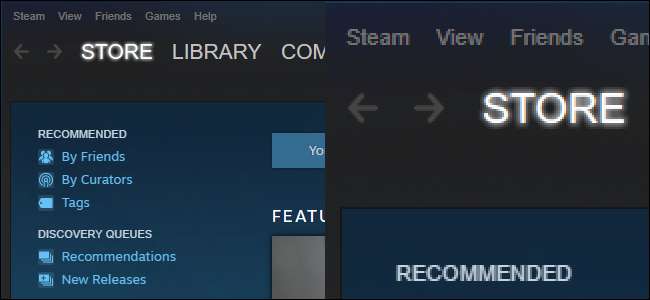
Windows 10: n uudet universaalisovellukset, jotka ovat saatavana Windows Storesta, skaalautuvat hienosti suuremmille korkean DPI: n näytöille. Mutta harvat kehittäjät ovat omaksuneet Microsoftin sovellusalustan, ja Microsoft kamppailee edelleen kaikkien vanhojen työpöytäsovellusten - mukaan lukien monet itse Windowsiin sisäänrakennetut työpöytäsovellukset - vetämiseen tulevaisuuteen. Tämän pitäisi edelleen parantua ajan myötä, kun kehittäjät päivittävät sovelluksensa ja Microsoft parantaa korkean DPI-tuen työpöytäsovelluksille Windowsissa.







